▶ビデオ会議システム「Zoom」のお話
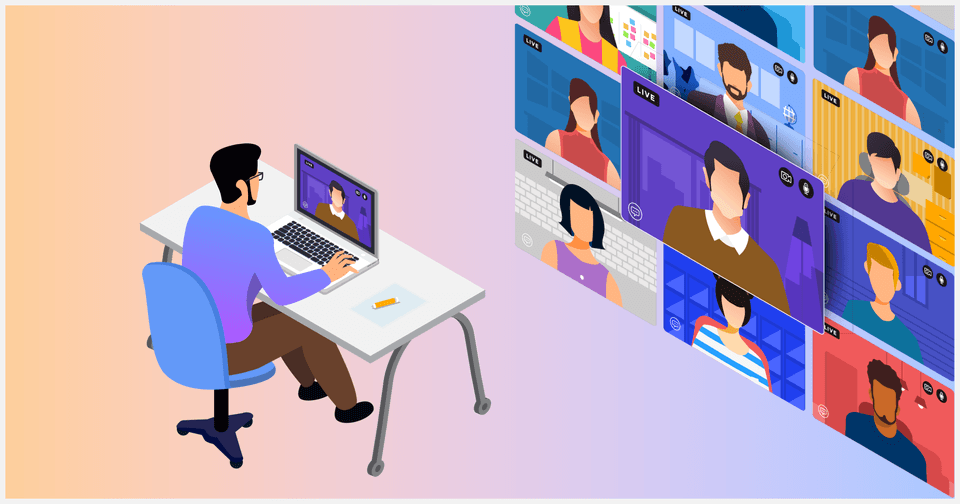
コロナ禍がなかなか収束しません。世界中でたくさんの人たちが犠牲になり、医療に従事されている方は大変なご苦労をされています。お亡くなりになられた方のご冥福をお祈りいたします。また、日々、コロナと最前線で戦われている医療関係の方に深く感謝いたします。(高25期 廣瀬隆夫)
2020年の4月からテレワークを基本にして、必要なときだけ出社するという働き方に変えました。今まで片道2時間かけて通勤していましたので随分、時間に余裕ができました。17時に仕事を終えて、その日の成果物と報告書をメールで送るという生活を続けて1年半が過ぎました。
テレワークで最も便利だと思ったのは、Zoomというオンライン会議のシステムです。毎月の定例会議や、セミナー、新人研修などにZoomを利用しています。Zoomについてのお問い合わせも多いので、簡単に解説してみたいと思います。
■ Zoomって何だ
2011年に、シスコシステムズが開発したWeb会議システム「WebEx」がルーツです。シスコシステムズは、社名からも分かるようにサンフランシスコに本社を置くインターネットの心臓部とも言えるルータという通信機器を開発している老舗のIT企業です。会社のロゴは、サンフランシスコ湾にかかるゴールデンゲートブリッジをデザインしたものです。

毎年、シリコンバレーを俯瞰した地図を出しています。
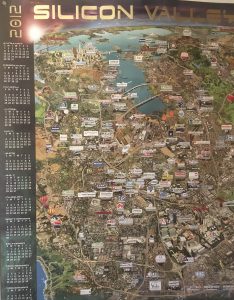
WebExは、パソコンを使って支店とビデオ会議をするために開発されたもので、ネットワークの知識がないと使いこなすことが難しいシステムでした。シスコでWebExの開発をしていたエリック・ヤンは、個人に用途を広げるために、2011年に、シスコの経営陣にスマートフォンを使ったビデオ会議システムを提案しました。2007年に市場に出たiPhoneが爆発的に売れ始めた頃でした。
しかし、このアイデアはシスコの経営陣に却下されたため、シスコをスピンアウトしてZoomビデオコミュニケーションズで開発を続けました。エリック・ヤンは1970(昭和45)年生まれで中国の山東省の出身。ビル・ゲイツに触発されてシリコンバレーに渡り、この世界に入りました。スタンフォード大学でコンピュータサイエンスを学び米国の市民権を持っています。
最初は15人程度のビデオ会議をWeb経由で行うための簡単なツールでしたが、使いやすい機能が追加され、2013年1月にサービスが開始されてから2013年5月までに利用者は100万人に達しました。 2020年4月には3億人を超えました。
■ Zoomの始め方
Zoomは、主催者(ホスト)と参加者(クライアント)でビデオ会議を進めます。主催者が参加者を招待するところから始まります。参加者は、パソコン、スマートフォンなどで、ホームページを見ることができる人であれば会議に参加できます。
参加者は、主催者からメールで送られてきたURLをクリックするだけで、自動的にブラウザが起動して会議に参加することができます。通信速度が遅くて映像を流すことが難しい場合は、ビデオを禁止して音声だけの参加もできます。
インターネット回線とカメラとマイク付きのパソコン、スマートフォン、タブレットなどがあれば、アプリをインストールしなくても、誰でも気軽に会議に参加できるのがZoomの魅力です。
※ カメラのないパソコンを使われている方や高精細な画像でビデオ会議を行いたい方のために、USBに接続する安価なカメラが販売されています。
https://www.amazon.co.jp/USBカメラ/s?k=USBカメラ
※ Zoomは無料で簡単にインストールできますので、参加者であってもアプリを入れておいて損はありません。
■ Zoomの主催者になる方法
次に、参加者を招待して会議を進める主催者になる方法を説明します。主催者になるためには、Zoomのアプリのインストールが必要です。
① Zoomのオフィシャルホームページでユーザ登録をします。
https://zoom.us/signup
② ホームページにサインインします。
https://zoom.us/jp-jp/meetings.html
③ ”右上のミーティングを開催する”を押します
Zoomのアプリをダウンロードするように言ってきますので、指示通りダウンロードして、パソコンにインストールします。スマホやタブレットは、「App Store」や「Google Store」からインストールしてください。
下記のダウンロードセンターから手動でインストールすることもできます。
https://zoom.us/download#client_4meeting
④ Zoomのアプリを起動します。
”ミーティング”を押して”招待のコピー”を押します。招待の情報がパソコンのクリップボードに「招待のメッセージ」がコピーされますので、招待したい人のメールの本文にペーストします。
【招待のメッセージの例】
・廣瀬 隆夫さんがあなたを予約されたZoomミーティングに招待しています。
・トピック: 廣瀬 隆夫のパーソナルミーティングルーム
・Zoomミーティングに参加する
https://us04web.zoom.us/j/1234567890?pwd=qwerty
・ミーティングID: 123 456 7890
・パスコード: pass
※ ミーティングIDは1ヶ月間有効です。一度使うと次の1ヶ月間有効になります。
⑤ 主催者は、パーソナルミーティングIDを使用(PMI)にチェックを入れて新規ミーティングを立ち上げて待ちます。
⑥ 招待された人は、このメールのURLをクリックしてパスワードを入力してアクセスします。
⑦ 主催者は、相手がアクセスしてきたら接続の承認をします。これで、ビデオ会議が使えるようになります。
※ 招待される参加者は、ホームページが閲覧できる環境であればZoomのユーザ登録は必要ありません。
Zoomは無料ですが、有料版は、3人上で会議をしたときの時間制限(40分)がない、などの特典があります。
https://zoom.us/pricing
いかがでしょうか。このように簡単にビデオ会議ができますので、ぜひ、チャレンジしてみてください。未来を覗いてみることができますよ。
Zoom以外にも様々なビデオ会議システムが開発されています。機能的には、ほとんど同じです。
【Microsoft Teams】
https://www.microsoft.com/ja-jp/microsoft-teams/log-in
【Google Meet】
https://apps.google.com/intl/ja/meet/
【Cisco WebEx】
https://www.webex.com/ja/video-conferencing.html


